動画に文字を入れるiOS無料アプリ!Vontの使い方[how to use]
動画に文字を入れられるアプリVontの使い方
Vontは動画の画面に簡単に文字を入れられるiOSアプリです。
まだ、出たばかりのようですが、わたしのiphoneで早速使ってみました。
こんにちは。たかひー@takahii です。
私は、
文字入れのプラットホームがPontoと同じで、
これほど良いアプリを無料で使えるのですから本当にありがたい限
今日は、まだ使ったことのない方の為に、
Vontを起動
アプリを起動して、画面をタップするか、
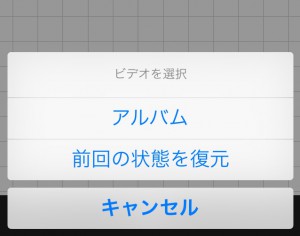
今回は、我が家の猫の動画を選びました。

下にあるオレンジのバーをスライドさせると、
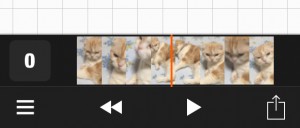
文字の入力
文字を入れる場所や時間帯は、
画像をタップすると、「文字を追加」と出ますので、
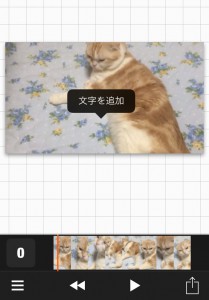
選べるフォントは本当に多いですね。
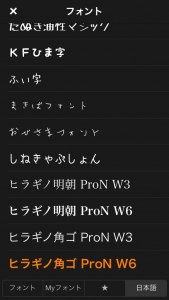
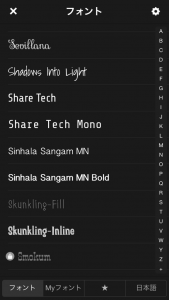
文字もいつでも直せますので安心です。
文字の装飾
文字の入力が終わり画面が戻ると、先程入力した文字とメニューが表示されます。
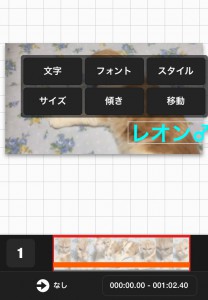
メニューの説明
「文字」は、先程の入力画面に戻ります。
「フォント」は、ここでも選べます。
「移動」は、出現するカーソルでも動かせますし、
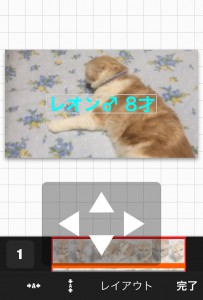
下部のメニューで中央寄せや、レイアウトも選べます。
「サイズ」は、スライドバーを動かすか、+-
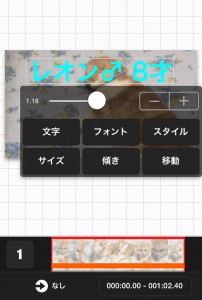
「スタイル」は、様々な文字の装飾が決められます。
最初は、一番上のボタンが「色」、中央のボタンが「文字」
その下のスライドバーで文字の色を決めます。
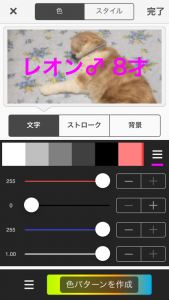
色のサンプルが出ているスライドバーから選んでもいいですし、
4つ目のスライドバーは透明度です。
上部にリアルタイムでプレビューが出ているので分かりやすいです
また、色のサンプルの右側の三本線のマークをタップすると、
どのテロップがどの色か分からなくなってしまいそうな時に便利で
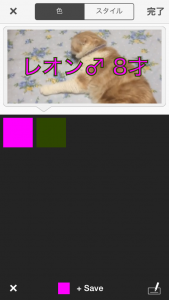
一番下のボタンは、文字ごとに色々な色のパターンを選べます。
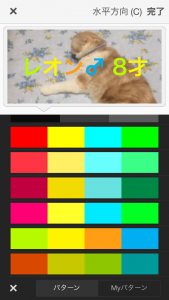
沢山ありますが、
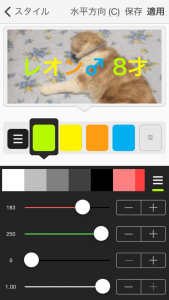
次に、中央のボタンで「ストローク」を選ぶと、
動画の色味と、文字の色味が似ている時などに便利ですね。
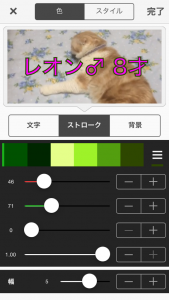
ここでも、文字の色と同様に輪郭の色と透明度を決められます。
一番下のスライドバーは、輪郭の太さです。
中央右側のボタンは、文字に「背景」を付けます。
色、透明度は同様です。
そして、背景の幅、高さ、角を丸くする程度も決められます。
一番下のボタンでは、
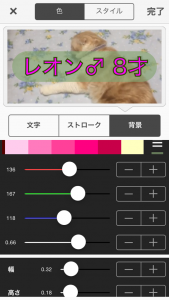
さて、次は一番上のボタンを「スタイル」に変えてみましょう。
中央のボタンの「影」で、文字に影を付けられます。
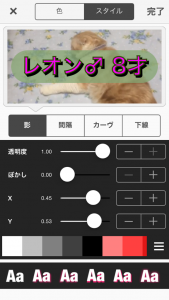
透明度、ボカシ具合をスライドバーで決めます。
X、Yは影のズレ方の度合いです。
その下の色のスライドボタンで、影の色も選べます。
一番下のボタンは、影のパターンです。
中央のボタンの「間隔」で、
中央ボタンの「カーブ」は、文にカーブを付けられます。
中央ボタンの「下線」は、アンダーラインです。
デフォルトでは、なし になっていますが、タップすると色々選べます。
アンダーラインの色は、
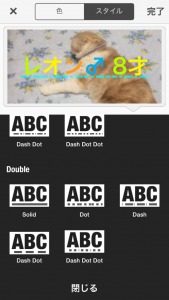
これらの文字の設定は、左上の×マークをタップすることで、
動画に文字を入れる
さて、文字の設定が決まった状態で戻ってきました。
ここで、再び画面をタップして「文字を追加」から繰り返すと、
追加できるのは無料では4つまで。
それ以上は、アドオン(200円)になります。
ここでは、二つ目の文も縦書きで入れてみました。
これらの文字列は、
数字をタップすると、設定した文が出ますので確認してください。
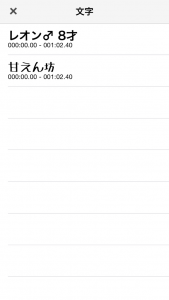
それでは、時間帯を編集したい文をタップして、
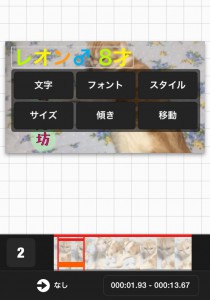
この状態で、
細かい時間の設定をする場合は、下にある時間の表示の所をタップすると、
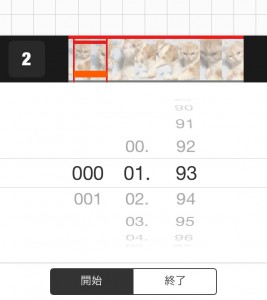
左下の →なし の表示は、文のエフェクトです。
タップすると色々選べます。
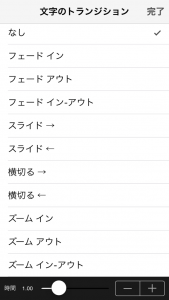
面白いので、色々やってみてください。
さて、保存は右下のマークをタップします。
1920×1080のフルHDで保存するには、
私は購入するつもりでいますが、今回は1280×
完成です。
サンプルにした動画を貼っておきます。
あと二つ、文を追加しました。
いかがでしょうか?
どうということの無い動画でも、テロップが入るだけで、ちょっと面白くなりますね。
楽しくて役に立つ、優良無料アプリだと思います。
スポンサードリンク
関連記事
-

-
うわさの新SNS【tsu】スーに参加して驚いたよ
ここのところ、 急に話題になっている新SNS tsu(スー)に参加してみました。 私は
-

-
「お使いのシステムは、頻繁に4ウイルスによって破損しています!」ってこれマジどうすんの?
不審な表示がスマホに出ました。 グーグルからの表示の様で不安になりますね。 これ、本物なのでしょ
-
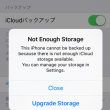
-
iOS9にしたらiPhoneのバックアップが出来ない!バックアップサイズが0ってどうゆうこと?
iPhoneをお使いの皆様、 ちゃんと動いていますか? 私の愛用のiPhoneは iOS9
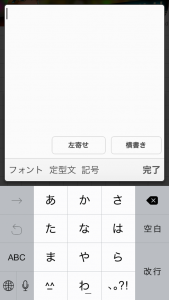
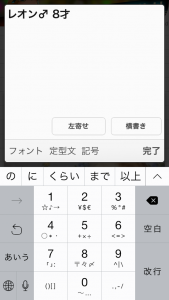
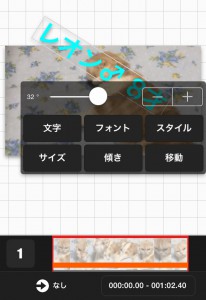

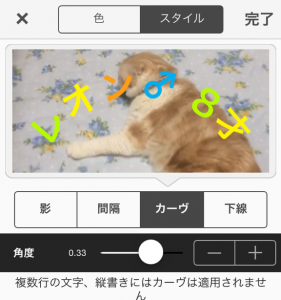





Comment
VONT 良いアプリですね。
私もiphoneで使ってますが、このソフトMac用はないのでしょうか?
コメントありがとうございます。
Vont は、私のiphoneでは必須アプリになっています。
Macに関しては、私はMacユーザーではないので考えたこともありませんでした。
すいません。
動画の制限時間とかはありますか?
コメントありがとうございます。
返信が遅くてすいませんでした。
制限時間は調べてみたのですがわかりませんでした。
すいません。
処理に時間がかかり過ぎるので、あまり長い動画は作ったことがないです。